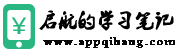常常都有人问,iCloud 空间不够的话该怎么办? 该不该买容量呢? 与朋友共享相册会不会占用 iCloud 的空间呢? 今天就要跟大家分享利用共享相册来节省 iCloud 的空间。
每一个 Apple ID 都有基本 5GB 的空间可以使用,有些人会将手机的备份存到 iCloud 上,或是将文件、文件利用 iCloud 做同步....等,如果你是设计相关的工作又要存一些图档,这样 5GB 的空间很容易不够,如果不想要额外花钱购买 iCloud,又希望可以将手机拍摄的照片存到 iCloud 的话,可以利用「共享相册」的方式。
共享相册:不占用 iCloud 空间并将照片分享给他人
「共享相册」的主要功能是让用户将自己手机的特定照片搜集到一个相册内,然后将想要分享对象的苹果 ID 邀请加入这个相册中,这样对方就可以在他自己的 iPhone、iPad 或是 Mac 上直接利用「照片」App 存取这些照片,并且带有完整的拍摄资讯。
谁适合使用 iCloud 共享相册?
但「共享相册」的另外一个特色是他不会占用每个人 iCloud 的空间容量,但是可以享受到 iCloud 带来的便利性。 若有以下情况的用户相当适合利用这个方法来节省 iCloud 空间又达到云端存取、同步以及分享的效果:
没有使用 iCloud 照片图库。
只使用基本 5GB iCloud 空间。
iCloud 空间有其他更多的文件会占用。
购买大容量的 iPhone、iPad 。
想要在多台设备上同步照片。
也就是如果你的手机容量够大,不想购买额外的 iCloud 空间,但是又想利用 iCloud 同步手机上拍的照片到其他设备或是分享给他人,那么就可以使用共享照片的方式。
举例来说:
果仁有一只 256GB 的 iPhone 12,他没有启用 iCloud 照片图库,也就是拍的照片只存本机不存云端,但某一天他想要同步手机上的照片到其他设备,那么他有两种选择
A、购买额外的 iCloud 空间,开启 iCloud 照片图库,这样就可以在所有果仁的设备中同步所有照片。
B、建立「共享相册」并将手机拍完的照片加进这个相册里,也是可以达到多台设备同步的效果,因为「共享相册」虽然也是将照片传到云端去,但不会占用 iCloud 的空间,所以不会受限 iCloud 5GB 的基本容量限制,原始存在手机里的文件删掉后也不会影响到「共享相册」里的那一份。
而且共享相册也可以邀请其他人,这样他们手机里面也会出现这一本共享相簿,这时他们就可以将照片抓下来,适合大家出去玩的时候共享每个人拍的照片。
如何使用共享相册
设置共享相册
要启用共享相册的话,需要打开「设置」App,选择上方「Apple ID」,进入「iCloud」功能后,找到「照片」项目,将里面的「共享的相册」启用。
「设置」 > 「Apple ID」 > 「iCloud」 > 「照片」 > 「共享的相册」
新增共享的相册与照片
要新增共享相册的话,可以直接选择要加入的照片,然后点击左下角的分享符号,选择「加入至共享的相册」,然后选择要共享的对象后按下「制作」,如果你只是想要自己的设备同步照片,也可以不设置要分享的对象直接按下「制作」。
然后会跳出一个画面询问是否要针对这些相片加上一些话(评论),这部分可以不理他直接按发布,这样包含相片的共享相簿就完成了。
共享相册虽然不占空间,但还是有些限制
「共享相册」虽然不会占用 iCloud 的空间,但毕竟只是让大家可以暂时分享、同步、储存照片的一个方式,因为在使用上还是有些限制,包含:
只能分享以下格式的照片
HEIF
JPEG
RAW
PNG
GIF (100MB 以下)
TIFF
只能分享以下格式的视频
HEVC
MP4
QuickTime
H.264
MPEG-4
照片宽度最多 2048 px,视频最长 15 分钟,画质最高 720 P。
每人每小时照片/视频上传限制:1,000
每人每一天照片/视频上传限制:10,000
最多可分享 200 个共享相册
最多可订阅 200 个共享相册
每个共享相册最多 100 人订阅
每个共享相册最多可存放 5,000 个照片/视频
虽然限制看似很多,但其实对于一般用户而言,不太容易一天需要上传超过10,000张的照片或视频,唯一比较需要注意的大概就是若视频/照片长度超过限制或是格式不符(例如拍摄了HEIC格式照片),将会强制转档与压缩照片至2048 px。